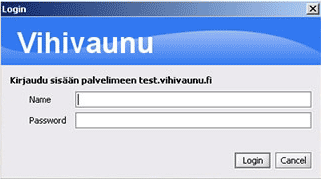Vihivaunu Käynnistysohje
Vihivaunun Avaaminen
Johdanto
Vihivaunu-ohjelmaa ei tarvitse asentaa asennusohjelmalla vaan se avataan internet-selainohjelmalla.
Ohjeen Tiivistelmä
Ohje
Vihivaunu voidaan avata kahdella tavalla:
- Vihivaunun osoitteella (Kuva 1)
- Linkillä, josta Vihivaunu aukeaa (Kuva 2)
Kuva 1. Vihivaunun avaaminen osoitteella.

Kuva 2. Vihivaunun avaaminen linkistä.
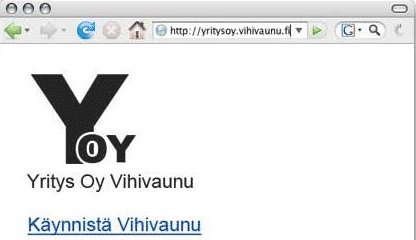
Vihivaunu voidaan avata kahdella tavalla:
- Vihivaunun osoitteella (Kuva 1)
- Linkillä, josta Vihivaunu aukeaa (Kuva 2)
Kuva 1. Vihivaunun avaaminen osoitteella.

Kuva 2. Vihivaunun avaaminen linkistä.
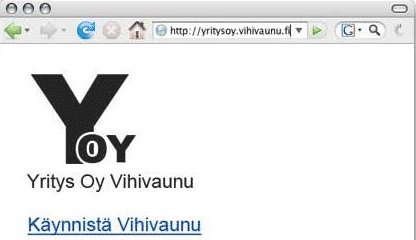
Vihivaunun käynnistyessä ensimmäistä kertaa, ruudulle ilmestyy sarja kysymys- ja ilmoitusikkunoita.
Jos Vihivaunu ei käynnisty tai käynnistyksessä ilmenee ongelmia, saat opastusta vian etsintään Opastetussa Vianetsinnässä.
Ensimmäisenä ruudulle aukeaa Java-laajennuksen ilmoitusikkuna, joka ilmoittaa käyttäjälle aukeavasta ohjelmasta ja kysyy lupaa sen käynnistämiseen (Kuva 3).
Merkitse kuvan 3 ikkunassa rasti ruutuun, jotta samaa ilmoitusta ei esitettäisi enää seuraavilla käynnistyskerroilla. Paina tämän jälkeen ikkunan Run/Käynnistä -painiketta.
Kuva 3. Java-laajennuksen ilmoitusikkuna kysyy lupaa vihivaunun käynnistämiseen.
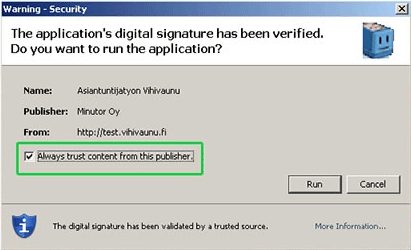
Tämän jälkeen Vihivaunu alkaa latautua ja ruudulle saattaa aueta ikkuna, jossa kysytään haluaako käyttäjä luoda Vihivaunun pikakuvakkeen Windowsin työpöydälle ja Käynnistä-valikkoon (Kuva 4). Valitse Yes/Kyllä tai No/Ei sen mukaan, haluatko luoda pikakuvakkeet. Configure-painikkeesta voit säätää tarkemmin, mitkä ikonit luodaan (oletuksena kaikki). Jos kuvassa 4 näkyvä ikkuna ei aukea, pikakuvakkeet luodaan automaattisesti kysymättä käyttäjältä.
Kuva 4. Käyttäjältä kysytään, haluaako tämä luoda pikakuvakkeet Vihivaunuun.

Viimeisenä käynnistysvaiheen ikkunana, ennen itse Vihivaunua, aukeaa kirjautumisikkuna (Kuva 5), jossa kysytään käyttäjätunnusta (Name) ja salasanaa (Password). Tunnus ja salasana on syötettävä ohjelman käynnistämiseksi. Syötä tunnukset ja valitse Login/Kirjaudu. Jos valitset Cancel/Peruuta, kirjautumisikkuna sulkeutuu ja Vihivaunun käynnistyminen keskeytyy.
Kuva 5. Vihivaunun kirjautusmisikkuna.